验证我的 SSL 证书的域名所有权(DNS 或 HTML)
注意:验证您的域名所有权时,我们不会跟踪重定向。
申请 SSL 证书时,我们可能需要验证您申请证书的域名是否归您所有。要证明您对域名的控制权,有两个选项:
| 方法 | 如何实现 |
|---|---|
| DNS 记录(推荐) | 在您域名的区域 (DNS) 文件中创建我们指定的 TXT 记录 |
| HTML 页面 | 将包含我们指定的内容的 HTML 页面上传到针对您所用的通用名称的网站的独特目录 不能对通配符证书使用 HTML 方法。 使用 HTML 方法,证书将只针对像 coolexample.com 这样的根域名进行验证。如果您需要证书来保护其他 CNAME,例如 www.coolexample.com 和 blog.coolexample.com,请使用 DNS 记录 方法。 注意:
如果您的环境要求证书上不签发“www”值,请使用 HTML 验证。
|
按照下面的说明操作验证方法:DNS 记录或 HTML 页面。
DNS 记录(推荐)
您将会收到一封我们发送的电子邮件,其中包含您需要在域名的 DNS 区域文件中创建的 TXT 值。添加此 TXT 记录不会对您的网站造成任何影响,您只能通过执行 DNS 查询的特殊工具查看此记录。
A few things to note:
- 您仅可以通过其域名服务器由您的域名使用的公司创建 TXT 记录。如果您的域名使用我们的域名服务器,请参阅 管理 DNS 记录。
- TXT 记录需要添加到域名的根级别。
- If you've used this method before, you can either replace the old TXT record with the new one you created, or you can delete the old TXT record after you create the new one.
To add the DNS record:
- See our step-by-step instructions for adding a TXT record.
- Use the following information in the new TXT record:
字段 输入内容 名称(主机) 键入 @(如果 DNS 被托管在 GoDaddy 外部,则可能需要将此处留空) 值 请完整键入我们发送给您的 TXT 值 - After you create the TXT record, follow the steps in To verify your domain name ownership.
HTML 页面
您将收到我们的电子邮件,其中一行将包含唯一标识符:“您用于这些方法的唯一 ID 是 [uniqueID]。”
- 使用 Notepad 或 TextEdit 之类的应用创建一个名为
godaddy.html的文件。 将您的唯一 ID(并且只是您的唯一 ID)复制到文件中。例如,如果您的唯一 ID 是 12345,则您的新 html 文件的内容将为:
12345- 在针对您所用的通用名称的网站的最高级别目录中创建名为“/.well-known/pki-validation/”的目录。这通常是网站的根目录 - 例如,名为 coolexample.com 的目录。有关查找根目录的详细信息, 如果您运行的是 Windows 服务器,您必须将文件夹命名为 /.well-known./ 而不是 /.well-known/,否则您的服务器将不会允许您创建文件夹。
- 将新 .html 文件放在 pki-validation 目录下。例如,当您将文件放在此位置后,文件的 URL 将变为 http://coolexample.com/.well-known/pki-validation/godaddy.html。有关获取 FTP 访问并使用它将 .html 文件上传到根目录的详细信息,
- 验证您是否可以在 Web 浏览器中访问
godaddy.html,然后按照本文中的验证您的域名所有权部分的说明进行操作。
如果 SSL 证书适用于根域名,则 HTML 文件必须可在 http://coolexample.com/.well-known/pki-validation/godaddy.html 上找到。http://www.coolexample.com/.well-known/pki-validation/godaddy.html 将无法工作。
To verify your domain name ownership
添加 DNS 记录或 HTML 页面后,您需要让我们知道您已准备好让我们验证您对域名的控制权。
- 转到 GoDaddy 产品页面。
- 选择 SSL Certificates(SSL 证书),然后为要验证的证书选择 Manage(管理)。
- Select Check my update.
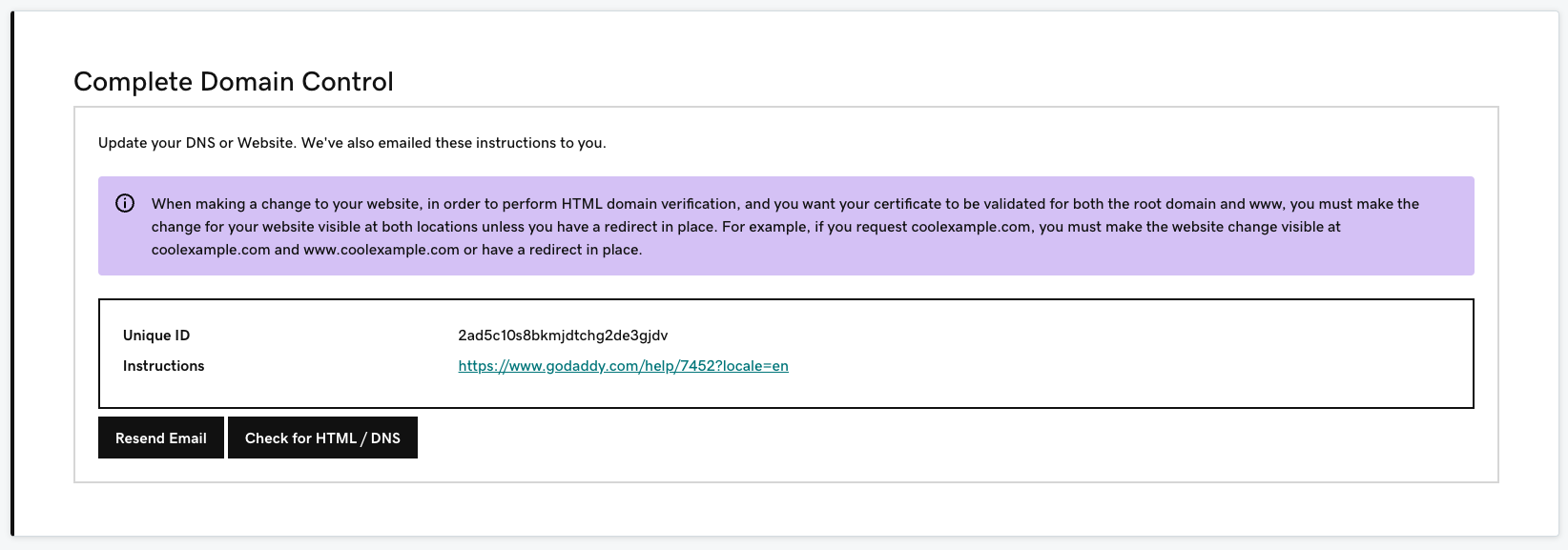
可能需要 5-10 分钟完成验证。
后续步骤
- 如果您的 SSL 针对的是在 GoDaddy 托管的网站的主要名称,我们将为您自动安装证书。
- 如果您的服务器在别处,请下载您的 SSL 证书。